第6章 绘制单向阀立体图
- 格式:doc
- 大小:5.24 MB
- 文档页数:28
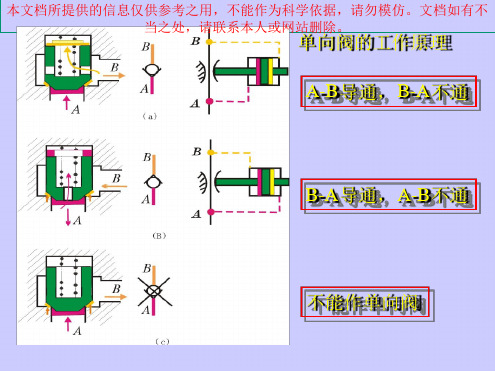

第6章 绘制液压元件立体图本章导读在工程设计中,通常都使用二维图形来表达物体的形状和结构,但是由于三维图形的逼真效果,以及可以通过三维立体图直接得到透视图或平面效果图,因此计算机三维设计越来越受到工程技术人员的青睐。
本章以绘制单向阀的立体图为例,说明液压元件立体图的绘图方法。
如图6-1所示为普通单向阀的装配图和立体图,他主要由弹簧1、阀芯2、左挡圈3、右挡圈4和阀体5组成,阀体左、右两端的进、出油口为螺纹连接形式的油口。
单向阀的作用是:控制油液只能向一个方向流动,不允许反向流动。
其工作原理是:当阀左端油口的油液对阀芯的作用力大于阀芯右端油液作用力,并且,液压合力能够克服弹簧向左的作用力,推动阀芯向右移动时,则可打开阀口,使油液经阀芯上的径向孔、轴向孔,向右端油口流动;当右端油口压力大于左端油口压力时,作用在阀芯上的液压合力与弹簧力方向相同,则使阀口关闭,阻止油液流动。
在本例作图过程中,为了作图的整体需要与层次分明,我们采用零部件逐一绘制的方法,在绘制下一部件时冻结上一个作图图层,这样可以减少图层过多与线条繁杂引起的麻烦。
(a) 装配图 (b) 立体图图6-1 单向阀6.1 设置绘图环境1.选取图形单位选择下拉菜单【格式】│【单位】命令,打开【图形单位】对话框,如图6-2所示。
通过【精度】下拉列表框将小数位数由4位改为2位,其余设置保持缺省。
2.选取图形界限选择下拉菜单【格式】│【图形界限】命令。
命令行显示如下:命令: '_limits //设置屏幕作图界限重新设置模型空间界限:指定左下角点或[开(ON)/关(OFF)] <0.00,0.00>: //回车,左下角坐标(0,0)指定右上角点<420.00,297.00>: 297,210 //输入右上角坐标图6-2 设置图形单位精度6.2 绘制阀体根据图6-3所示阀体零件的尺寸,绘制阀体的立体图。
图6-3 阀体零件的尺寸1. 设置图层选择下拉菜单【格式】│【图层】命令,打开【图层特性管理器】对话框,如图6-4所示。

S型单向阀
特点
S型单向阀的作用是使油液只能向一个方向流动而另一个方向止流,如图1-1所示。
—管式连接直通单向阀
—有一个方向无泄漏的封闭
—有五种开启压力
—板式连接
—插入式连接
图1-1 S型单向阀
功能说明
S型单向阀阀芯的行程受到卡圈的限制,内装弹簧支承开闭行程并保持阀芯处于关闭状态。
S型单向阀为锥阀式结构,压力损失小,有五种开启压力和三种连接方式,管式和板式阀结构如图2-1和图2-2所示。
该阀主要用于泵的出口处,作背压阀和旁路阀用。
图2-1 板式阀结构图图2-2 板式阀结构图机能符号
型号意义
直通式
直角式
例如:订6
技术参数
特性曲线(试验条件:在s
=和℃
41
mm
v/
t下测得)
=
50
外形及连接尺寸(单位:mm)管式阀外型及连接尺寸:
板式阀外型及连接尺寸:
注意事项:(1)液压系统用的介质必须经过过滤,过滤精度至少20μm;(2)液压系统用的油箱必须密
封,并加空气过滤器;(3)固定螺栓请按样本中列的参数选用;(4)与阀连接的表面粗糙度要求为;(5)与阀连接的平面度要求为0.01/100mm。


单向阀原理图1. 什么是单向阀?单向阀又称为非返回阀或逆止阀,是一种只允许流体在一个方向上通过的阀门。
在液压系统中,单向阀常用于控制流体的流向,防止流体逆流。
单向阀通常由阀体、阀芯、弹簧和密封件等部分组成。
2. 单向阀的工作原理单向阀的工作原理基于其内部的阀芯和弹簧结构。
当系统中的压力大于单向阀的开启压力时,阀芯会被压力推动打开,允许流体通过。
而当系统中的压力小于阀芯关闭压力,则阀芯会受到弹簧的作用,将阀门关闭,阻止流体逆流。
3. 单向阀的主要结构单向阀由以下主要部分组成:•阀体:阀体是单向阀的外壳,通常由金属材料制成,具有一定的强度和刚性。
•阀芯:阀芯是单向阀的关键部件,负责控制阀门的开启和关闭。
通常由金属材料制成,具有一定的耐磨、耐腐蚀性能。
•弹簧:弹簧用于提供阀芯的关闭压力,使阀门能够在适当的压力条件下关闭。
弹簧的材质和弹性系数根据实际需要来选择。
•密封件:密封件用于确保阀门的密封性能。
常见的密封件材料有橡胶、聚四氟乙烯等。
4. 单向阀的应用领域单向阀广泛应用于液压系统、蒸汽系统、水处理系统等领域。
具体应用包括:•液压系统中:单向阀用于控制液压泵的进出口,防止在液压系统中发生逆流现象。
•蒸汽系统中:单向阀用于控制蒸汽管道中的流量,防止蒸汽逆流,保证系统的正常工作。
•水处理系统中:单向阀用于控制水流的方向和流量,在给水管道中起到防止水逆流的作用。
5. 单向阀的优点和局限性单向阀具有以下优点:•避免逆流:单向阀能够有效地防止流体的逆流,确保系统的正常运行。
•简单可靠:单向阀的结构相对简单,由于没有复杂的控制系统,因此可靠性较高。
然而,单向阀也存在一些局限性:•压力损失:由于阀门的阻力,单向阀会产生一定的压力损失。
•限制流量:单向阀在阀门开启时只允许流动方向的流体通过,因此会限制流量。
6. 结论单向阀作为一种常见的控制阀门,在液压系统和其他流体控制系统中发挥着重要作用。
通过阀芯和弹簧的协同作用,单向阀能够有效地防止流体逆流。
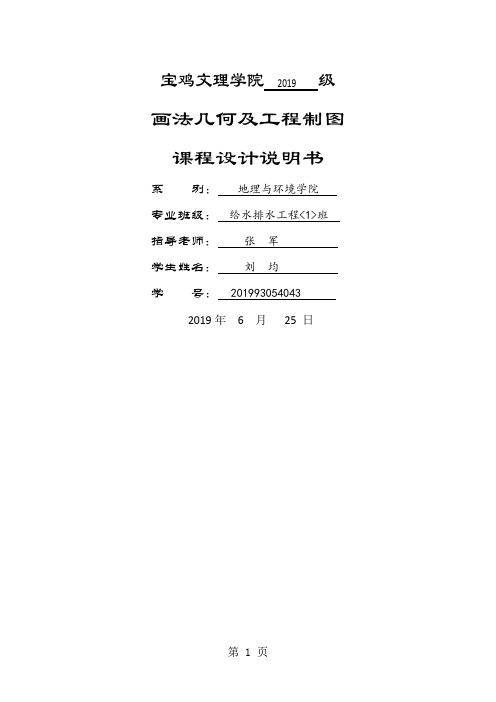
宝鸡文理学院2019 级画法几何及工程制图课程设计说明书系别:地理与环境学院专业班级:给水排水工程<1>班指导老师:张军学生姓名:刘均学号:2019930540432019年 6 月25 日目录一.课程设计任务书 ...................................错误!未定义书签。
二.阀的装配图的制图说明 (2)三.零件图的制图说明 (3)1:杆的制图说明 (3)2:塞子的制图说明 (5)3:阀体的制图说明 (6)4:钢球12 G100b 的制图说明 (7)5:弹簧YA1×12×26的制图说明 (7)6:管接头的制图说明 (9)7.旋塞的制图说明.................................错误!未定义书签。
四.绘图总结 .........................................错误!未定义书签。
一、课程设计任务书设计要求:1.了解阀的装配顺序与拆卸顺序,以及各个零件间的螯合关系;2.了解阀的工作原理、结构特点等;3.通过本次课程设计,巩固和运用所学过的基本理论,基本知识,提高绘图基本技能和技巧;4.学会查阅书后附录表中内容及国家标准«技术制图»以及有关手册资料;5.通过课程设计使理论联系实际,提高分析问题解决问题的能力学生任务:1.分析读懂装配体,画装配示意图。
2.完成全部非标准零件的绘制,画零件图。
3.统计标准件,查表核对,写出代号,记下主要尺寸,列入统计表。
4.要严格按照比例,注意布图,对线型、字体等要求,图面应清楚,便于教师审阅。
5.强调绘装配图的步骤和方法,要提高绘装配图的技能和速度,必须严格按照比例。
6.标注必要的尺寸。
7.编序号,列明细表,填标题栏。
8.画装配图(A2图幅)。
9.对装配图的表达方案、图面布置、尺寸标注、序号编排、明细表、标题栏、技术要求都应严格书写,保证线型、字体、图面整洁、清晰。
液压阀图解液压控制阀是液压系统中用来控制液流方向、压力和流量的元件。
借助于这些阀,便能对液压执行元件的启动和停止、运动方向和运动速度、动作顺序和克服负载的能力等进行调节与控制,使各类液压机械都能按要求协调地工作。
液压阀可分为方向阀、压力阀和流量阀三大类。
1 单向阀图解1 普通单向阀普通单向阀的作用,是使油液只能沿一个方向流动,不许它反向倒流。
图3-43(a)所示是一种管式普通单向阀的结构。
压力油从阀体左端的通口P1流入时,克服弹簧3作用在阀芯2上的力,使阀芯向右移动,打开阀口,并通过阀芯2上的径向孔a、轴向孔b从阀体右端的通口流出。
但是压力油从阀体右端的通口P2流入时,它和弹簧力一起使阀芯锥面压紧在阀座上,使阀口关闭,油液无法通过。
图3-43(b)所示是单向阀的职能符号图。
图3-43 单向阀(a)结构图(b)职能符号图1—阀体2—阀芯3—弹簧2 液控单向阀当控制口无压力油通入时,液控单向阀的工作机制和普通单向阀一样;压力油只能从通口P1流向通口P2,不能反向倒流。
当控制口K有控制压力油时,因控制活塞推动顶杆顶开阀芯,使通口P1和P2接通,油液就可在两个方向自由通流。
1)内泄式、不带卸荷小阀芯的液控单向阀内泄式、不带卸荷小阀芯的液控单向阀结构与符号如图3-44所示。
1单向阀芯3弹簧4控制活塞X控制口A正向进油口B反向进油口A1密封锥面图3-44内泄式、不带卸荷小阀芯的液控单向阀结构与符号此类液控单向阀适用于系统压力较低的场合。
图3-45所示为内泄式、不带卸荷小阀芯的液控单向阀反向开启时的油路。
图3-45内泄式、不带卸荷小阀芯的液控单向阀反向开启时的油路2)内泄式、带卸荷小阀芯的液控单向阀带卸荷小阀芯的液控单向阀适用于反向压力较高、流量较大的场合。
此类液控单向阀利用卸荷小阀芯在反向开启前泄去系统压力,由此避免了液压冲击,并大大降低了开启主阀的压力。
图3-46所示为内泄式、带卸荷小阀芯的液控单向阀结构原理图与符号。
机电与车辆工程学院《Pro/E三维机械设计》专业:机械设计制造及其自动化班级:112班姓名:葛华学号:1666110207任课教师:郑凤菊日期:2014年5月08日液控单向阀的创建1.壳体的三维实体建模1.打开pro/e软件,新建零件,文件名为Keti,如图Keti1,2:Keti1Keti22.点击拉伸,草绘,选择Front平面进入草绘界面。
如图Keti3:Keti33.创建如图所示矩形,点击确定退出草绘,如图keti4:Keti44.拉伸深度为43,双向拉伸,完成正方体的创建。
如图keti5:Keti55.点击旋转,草绘,选取front平面,进入草绘,完成图keti6:Keti66.完成后确定,在旋转工具栏中点击切除,旋转角度为360º,确定,然后分别利用旋转命令完成下面三个接口的创建,如图keti7:Keti77.点击插入,螺旋扫描,切口,垂直于轨迹,选取front平面,完成图keti9:keti98.分别完成螺纹的创建,倒圆角,完成壳体的创建。
如图keti10:Keti102.左丝封的三维实体建模1.新建零件,文件名为zuo,进入绘图面板。
点击旋转,选取、front平面进入草绘界面,完成草绘zuo1。
点击完成,生成三维实体Zuo2。
Zuo1Zuo22.点击插入,螺旋扫描,伸出项,选择垂直于轨迹,右手定则,选取front平面,缺省,按照有关要求完成外螺纹的创建。
如图Zuo3:Zuo33.点击拉伸,选取左平面草绘,点击调色板,选择正六边形,完成拉伸,如图Zuo4:Zuo43.右丝封的三位实体建模1.新建零件,文件名为you,进入绘图面板。
点击旋转,选取、front平面进入草绘界面,完成草绘如图You1:You12.点击完成,生成三维实体。
You23.点击插入,螺旋扫描,伸出项,选择垂直于轨迹,右手定则,选取front平面,缺省,按照有关要求完成外螺纹的创建,如图you3。
You34.点击拉伸,选取左平面草绘,点击调色板,选择正六边形,完成拉伸,图you4:You44.活塞的三位实体建模1.新建零件,文件名为huo,进入绘图面板。
第6章 绘制液压元件立体图本章导读在工程设计中,通常都使用二维图形来表达物体的形状和结构,但是由于三维图形的逼真效果,以及可以通过三维立体图直接得到透视图或平面效果图,因此计算机三维设计越来越受到工程技术人员的青睐。
本章以绘制单向阀的立体图为例,说明液压元件立体图的绘图方法。
如图6-1所示为普通单向阀的装配图和立体图,他主要由弹簧1、阀芯2、左挡圈3、右挡圈4和阀体5组成,阀体左、右两端的进、出油口为螺纹连接形式的油口。
单向阀的作用是:控制油液只能向一个方向流动,不允许反向流动。
其工作原理是:当阀左端油口的油液对阀芯的作用力大于阀芯右端油液作用力,并且,液压合力能够克服弹簧向左的作用力,推动阀芯向右移动时,则可打开阀口,使油液经阀芯上的径向孔、轴向孔,向右端油口流动;当右端油口压力大于左端油口压力时,作用在阀芯上的液压合力与弹簧力方向相同,则使阀口关闭,阻止油液流动。
在本例作图过程中,为了作图的整体需要与层次分明,我们采用零部件逐一绘制的方法,在绘制下一部件时冻结上一个作图图层,这样可以减少图层过多与线条繁杂引起的麻烦。
(a) 装配图 (b) 立体图图6-1 单向阀6.1 设置绘图环境1.选取图形单位选择下拉菜单【格式】│【单位】命令,打开【图形单位】对话框,如图6-2所示。
通过【精度】下拉列表框将小数位数由4位改为2位,其余设置保持缺省。
2.选取图形界限选择下拉菜单【格式】│【图形界限】命令。
命令行显示如下:命令: '_limits //设置屏幕作图界限重新设置模型空间界限:指定左下角点或[开(ON)/关(OFF)] <0.00,0.00>: //回车,左下角坐标(0,0)指定右上角点<420.00,297.00>: 297,210 //输入右上角坐标图6-2 设置图形单位精度6.2 绘制阀体根据图6-3所示阀体零件的尺寸,绘制阀体的立体图。
图6-3 阀体零件的尺寸1. 设置图层选择下拉菜单【格式】│【图层】命令,打开【图层特性管理器】对话框,如图6-4所示。
单击【新建】按钮,新建一个阀体、点划线、辅助线图层,选中【阀体】图层,并单击【当前】按钮,将该层置为当前层,然后单击【确定】按钮。
图6-4 设置图层2. 选择三维绘图界面选择下拉菜单【视图】│【三维视图】│【西南等轴测】命令,转换到三维绘图界面。
3. 新建坐标系选择下拉菜单【工具】│【新建UCS】│【Y】命令,坐标系绕Y轴旋转90°,新建的坐标系如图6-5所示。
命令行显示如下:命令: _ucs当前UCS 名称: *世界*指定UCS 的原点或[面(F)/命名(NA)/对象(OB)/上一个(P)/视图(V)/世界(W)/X/Y/Z/Z 轴(ZA)] <世界>: _y指定绕Y 轴的旋转角度<90>: //回车图6-5 新建坐标系4. 绘制正六面体选择下拉菜单【绘图】│【多边形】命令,以点(0,0,0)为底面中心,绘制一个内接圆半径为20的正六边形,选择下拉菜单【绘图】│【建模】│【拉伸】命令,绘制拉伸高度为80的正六面体,结果如图6-6所示。
命令行显示如下:命令: _polygon 输入边的数目<4>: 6 //输入多边形的边数6指定正多边形的中心点或[边(E)]: 0,0,0 //输入中心点坐标(0,0,0)输入选项[内接于圆(I)/外切于圆(C)] <I>: I //回车指定圆的半径: 20 //输入半径20命令: _extrude当前线框密度: ISOLINES=4选择要拉伸的对象: 找到1 个//选择正六边形选择要拉伸的对象: //回车指定拉伸的高度或[方向(D)/路径(P)/倾斜角(T)] <15.0000>: 80 //输入拉伸高度80图6-6 绘制正六面体5.绘制正六面体两端的内螺纹(1) 选择下拉菜单【绘图】│【建模】│【圆柱体】命令,以点(0,0,0)为底面中心,绘制一个半径为10、高度为15的圆柱体,如图6-7所示。
命令行显示如下:命令: _cylinder指定底面的中心点或[三点(3P)/两点(2P)/相切、相切、半径(T)/椭圆(E)]: 0,0,0//输入坐标(0,0,0)指定底面半径或[直径(D)] <10.0000>: 10 //输入半径10指定高度或[两点(2P)/轴端点(A)] <80.0000>: 15 //输入高度15图6-7 绘制半径为10、高度为15的圆柱体(2) 选择【图层】工具栏【辅助线】图层,选择下拉菜单【绘图】│【螺旋】命令,以点(0,0,0)为底面中心,绘制一个半径为9.5、高度为15、圈数为10的螺旋线,如图6-8所示。
命令行显示如下:命令: _Helix圈数= 10.0000 扭曲=CCW指定底面的中心点: 0,0,0 //输入原点坐标值指定底面半径或[直径(D)] <9.5000>: 9.5 //输入螺旋线的底面半径9.5指定顶面半径或[直径(D)] <9.5000>: //回车,确定螺旋线的顶面半径9.5指定螺旋高度或[轴端点(A)/圈数(T)/圈高(H)/扭曲(W)] <15.0000>: t //输入t输入圈数<10.0000>: 10 //输入圈数10指定螺旋高度或[轴端点(A)/圈数(T)/圈高(H)/扭曲(W)] <15.0000>: 15 //输入螺旋高度15图6-8 绘制半径为9.5、高度为15、圈数为10螺旋线(3) 选择下拉菜单【绘图】│【圆】│【圆心、半径】命令,绘制一个半径为0.5的圆,如图6-9所示。
命令行显示如下:命令: _circle 指定圆的圆心或[三点(3P)/两点(2P)/相切、相切、半径(T)]://在绘图区合适位置任选一点指定圆的半径或[直径(D)] <0.5000>: 0.5 //输入半径0.5图6-9 绘制半径为0.5的圆(4) 选择下拉菜单【绘图】│【建模】│【扫琼】命令,绘制螺旋线,如图6-10所示。
命令行显示如下:命令: _sweep当前线框密度: ISOLINES=4选择要扫掠的对象: 找到1 个//选择半径为0.5的圆选择要扫掠的对象: //回车选择扫掠路径或[对齐(A)/基点(B)/比例(S)/扭曲(T)]: //选择螺纹图6-10 绘制螺纹(5) 选择下拉菜单【修改】│【复制】命令,复制螺纹,如图6-11所示。
命令行显示如下:命令: _copy选择对象: 指定对角点: 找到3 个//选择半径10的圆柱、半径9.5的螺旋线、扫琼线选择对象: //回车指定基点或[位移(D)] <位移>: //选择左螺纹的右端面圆的圆心指定第二个点或<使用第一个点作为位移>: @0,0,65 //输入坐标(0,0,65)指定第二个点或[退出(E)/放弃(U)] <退出>: //回车图6-11 复制螺纹(6) 选择下拉菜单【修改】│【实体编辑】│【差集】命令,生成螺纹孔,选择【视图】│【视觉样式】│【三维隐藏】命令,结果如图6-12所示。
命令行显示如下:命令: _subtract 选择要从中减去的实体或面域...选择对象: 找到1 个//选择正六面体选择对象: //回车选择要减去的实体或面域..选择对象: 找到1 个//选择左侧半径为10的圆柱体选择对象: 找到1 个,总计2 个//选择右侧半径为10的圆柱体选择对象: //回车命令: _vscurrent输入选项[二维线框(2)/三维线框(3)/三维隐藏(H)/真实(R)/概念(C)/其他(O)] <三维隐藏>: _H图6-12 阀体三维隐藏样式立体图(7) 选择【视图】│【三维视图】│【二维线框】命令。
(8) 选择下拉菜单【修改】│【实体编辑】│【并集】命令,结果如图6-13所示。
命令行显示如下:命令: _union选择对象: 找到1 个//选择阀体选择对象: 找到1 个,总计2 个//选择左侧螺纹线选择对象: 找到1 个,总计3 个//选择左侧扫琼线选择对象: 找到1 个,总计4 个//选择右侧螺纹线选择对象: 找到1 个,总计5 个// 选择右侧扫琼线选择对象: //回车图6-13 合并螺纹和阀体6.绘制阀体的内孔(1) 选择【图层】工具栏,把【辅助线】图层选为当前图层。
(2) 选择下拉菜单【绘图】│【建模】│【圆柱体】命令,以点(0,0,15)为底面中心,绘制一个半径为6、高度为10的圆柱体,如图6-14所示。
命令行显示如下:命令: _cylinder指定底面的中心点或[三点(3P)/两点(2P)/相切、相切、半径(T)/椭圆(E)]: 0,0,15指定底面半径或[直径(D)]: 6指定高度或[两点(2P)/轴端点(A)]: 10图6-14 绘制半径为6、高为10的圆柱体(3) 选择下拉菜单【绘图】│【建模】│【圆柱体】命令,以点(0,0,25)为底面中心,绘制一个半径为10、高度为16的圆柱体,如图6-15所示。
命令行显示如下:命令: _cylinder指定底面的中心点或[三点(3P)/两点(2P)/相切、相切、半径(T)/椭圆(E)]: 0,0,25指定底面半径或[直径(D)] <6.0000>: 10指定高度或[两点(2P)/轴端点(A)] <10.0000>: 16图6-15 绘制半径为10、高为16的圆柱体(4) 选择下拉菜单【绘图】│【建模】│【圆柱体】命令,以点(0,0,41)为底面中心,绘制一个半径为7、高度为22的圆柱体,如图6-16所示。
命令行显示如下:命令: _cylinder指定底面的中心点或[三点(3P)/两点(2P)/相切、相切、半径(T)/椭圆(E)]: 0,0,41指定底面半径或[直径(D)] <10.0000>: 7指定高度或[两点(2P)/轴端点(A)] <16.0000>: 22图6-16 绘制半径为7、高为22的圆柱体(5) 选择下拉菜单【绘图】│【建模】│【圆柱体】命令,以点(0,0,63)为底面中心,绘制一个半径为11、长度为2的圆柱体,如图6-17所示。
命令行显示如下:命令: _cylinder指定底面的中心点或[三点(3P)/两点(2P)/相切、相切、半径(T)/椭圆(E)]: 0,0,63指定底面半径或[直径(D)] <7.0000>: 11指定高度或[两点(2P)/轴端点(A)] <22.0000>: 2图6-17 绘制半径为11、高为2的圆柱体(6) 选择下拉菜单【修改】│【实体编辑】│【差集】命令,如图6-18所示,全部实体均在阀体图层。